来源:小编 更新:2025-01-24 18:02:42
用手机看
亲爱的果粉们,你是否曾想过在你的苹果笔记本上体验一下Windows系统的魅力呢?别急,今天我就要手把手教你如何在苹果笔记本上下载并安装Windows系统,让你的MacBook瞬间变身双系统战士!
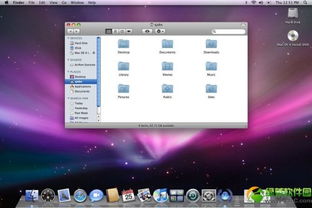
在开始之前,你得先确认你的MacBook是否支持安装Windows系统。一般来说,从2006年乔布斯宣布Mac电脑全面转向Intel处理器之后,2006年以后上市的MacBook都可以安装Windows系统。你可以通过访问苹果官方网站或者查阅相关资料来检查你的设备是否满足要求。
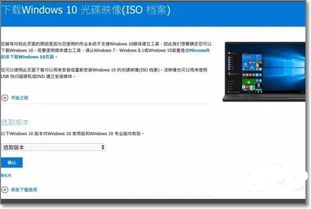
为了能够顺利地将Windows系统安装到你的MacBook上,你需要准备以下材料:
1. 一个有效的Windows安装盘(ISO文件)
2. 创建启动U盘所需的工具
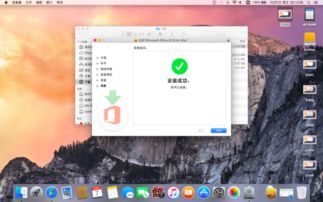
Boot Camp是苹果提供的一项功能,它可以帮助用户在Mac上安装Windows操作系统。通过启动此助手程序,并按照提示进行操作,你可以开始准备过程。
1. 在桌面顶部点击【前往】
2. 选择【实用工具】
3. 打开【Boot Camp助理】
1. 在Boot Camp助理中,点击【选取】
2. 选择你下载的Windows 10 ISO文件位置
3. 点击【打开】
1. 在Boot Camp助理中,你会看到两个分区选项,一个是macOS分区,另一个是Windows分区
2. 根据你的需求,合理规划空间大小。一般来说,至少需要30G以上空间给Windows系统
1. 点击【安装】
2. Boot Camp助理会下载Windows支持软件,并执行磁盘分区操作,预计时间可能15-20分钟
3. 等待进度条完成
4. 之后会启动进入Windows安装程序
1. 安装语言、时间、键盘一般不用改,点击【下一步】
2. 密钥这边,点击【我没有产品密钥】
3. 选择要安装的Windows 10版本,专业版或家庭版
4. 选中【BOOTCAMP】这个分区,记住它的分区编号是分区5
5. 点击【格式化】
6. 格式化之后,继续选中这个分区5
7. 开始安装Windows 10系统,等待即可
1. 安装完成后,重启你的MacBook
2. 进入Windows系统后,你需要安装一些驱动程序,以便让你的Windows系统能够更好地运行
3. 你可以通过Boot Camp助理来安装这些驱动程序
1. 重启你的MacBook
2. 在启动时按住Option键
3. 选择Windows系统盘进入
恭喜你,现在你的苹果笔记本已经成功安装了Windows系统!你可以在这个全新的操作系统上尽情玩耍,同时也不必担心离开macOS的舒适区。快来试试吧,让你的MacBook焕发新的活力!